如何在本地Linux系统上安装WordPress
在之前的一篇文章中,我们向大家展示了如何在ubuntu系统上安装XAMPP服务器环境。今天我们以ubuntu为例,在XAMPP的基础上安装本地WordPress内容管理系统。在本地计算机上安装WordPress对于开发WordPress主题和插件来说是必不可少的。在速度上,本地WordPress比在线WordPress快很多。而且本地站点提供了比在线站点更加安全的测试环境。 WordPress不是一个独立的应用程序,它必须要有网页服务器、数据库服务器和PHP的支持。在安装本地WordPress之前,请先安装好XAMPP服务器环境。如果你已经安装好了XAMPP,那么请继续阅读这篇文章。 为WordPress建立一个MySQL数据库 在安装WordPress之前,我们需要一个数据库。在浏览器地址栏输入http://localhost/xampp,然后在网页的左侧点击phpMyAdmin。 在弹出来的phpMyAdmin管理界面的左上方点击”Database”,系统将提示你新建一个数据库。我把数据库命名为”WP”,然后点击“Create”。 下载并安装WordPress 点此链接下载最新版的WordPress. 下载完后,我们需要将WordPress解压到/opt/lampp/htdocs目录下。输入下图中的命令。如果你不能在htdocs目录下新建文件,那么请看这篇文章: 解决htdocs目录的权限问题。 然后在/opt/lampp/htdocs/wordpress目录下找到wp-config-sample.php文件,将它重命名为wp-config.php。打开wp-config.php文件,找到如下几行字。将database_name_here替换为新建的数据库名称,我的数据库名称是wp。将username_here替换为root,将password_here这几个字删除。保存文件。 在浏览器地址栏输入http://localhost/wordpress。在弹出的页面中填入信息,我们就成功地在本地Linux系统安装好了WordPress!

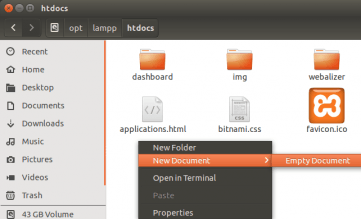

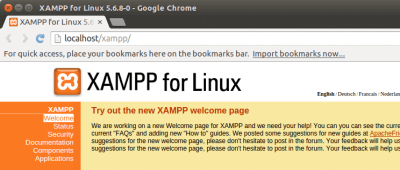
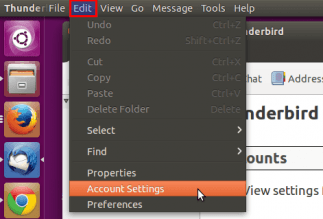


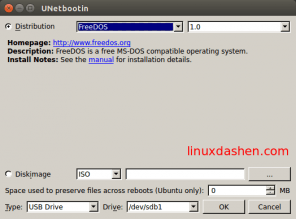
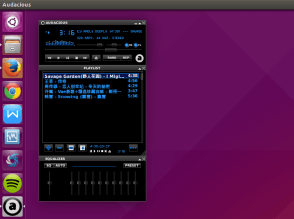
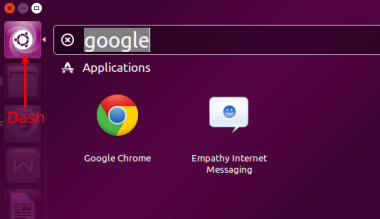
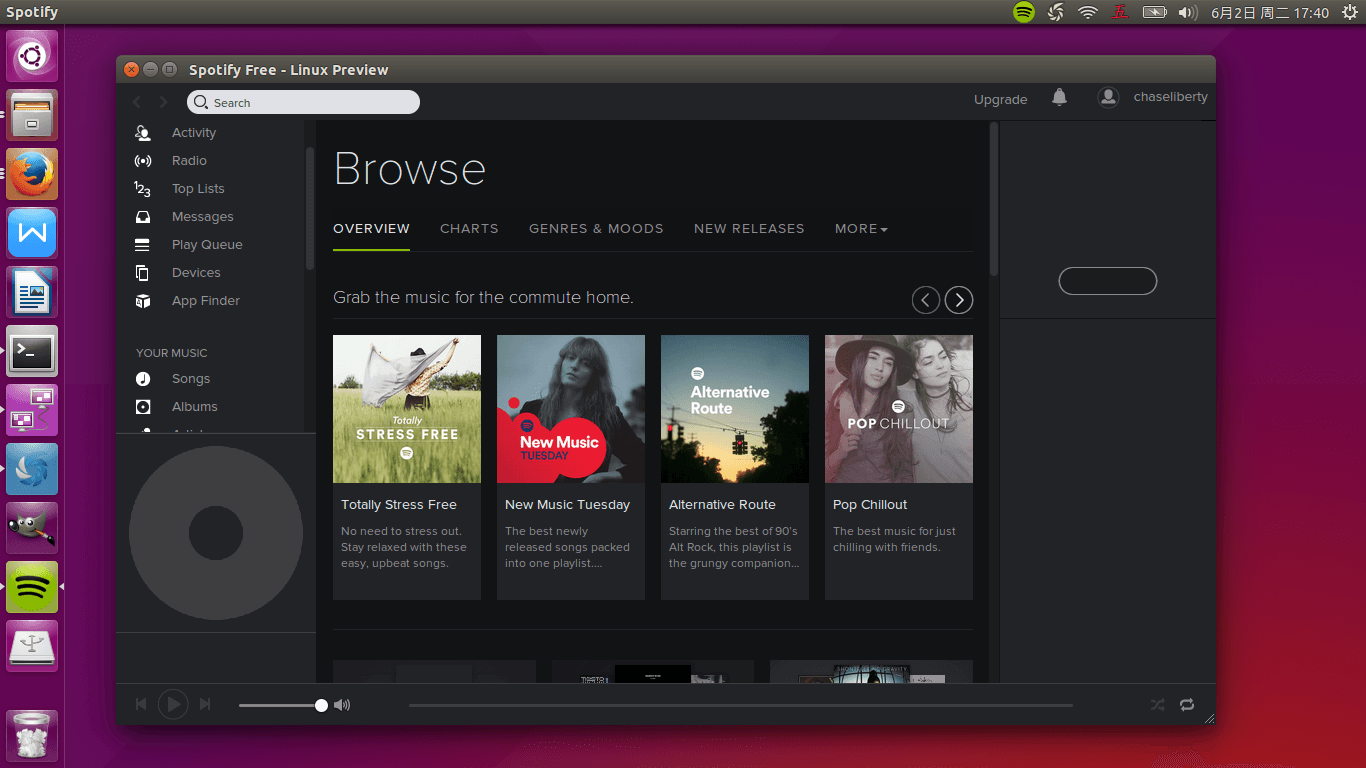
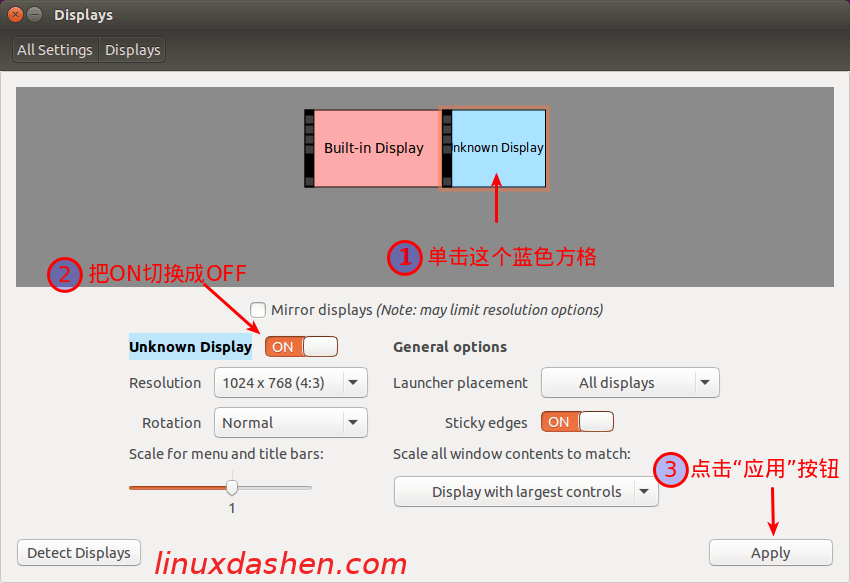










近期评论